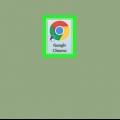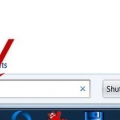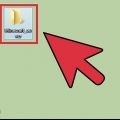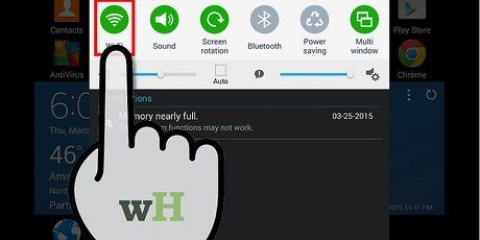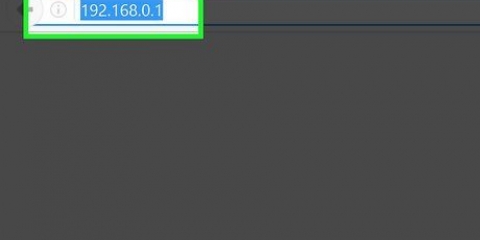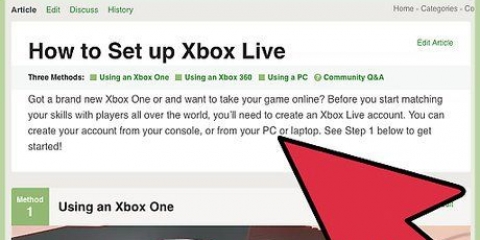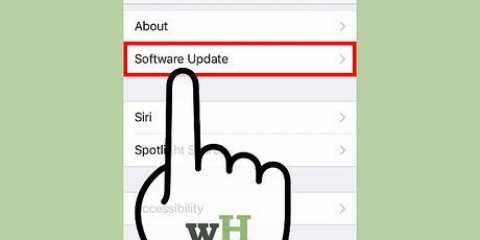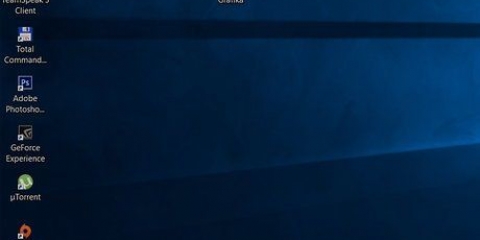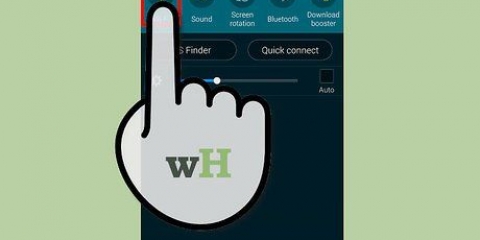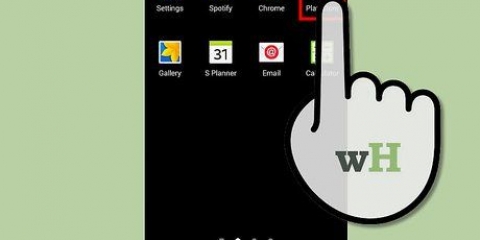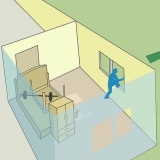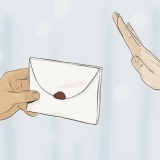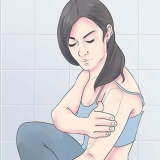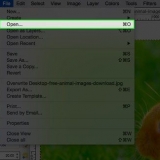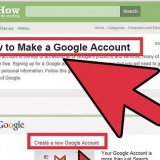Du benötigst eine Postleitzahl mit fünf Ziffern, also kannst du zum Beispiel eine 0 an den Anfang oder das Ende deiner echten Postleitzahl setzen. Überprüfen Sie, ob die Postleitzahl auf der USPS-Website vorhanden ist. Wenn Sie keine funktionierende Postleitzahl finden, können Sie jederzeit 90210 versuchen. Sie können auch eine Postleitzahl eines Staates nehmen, der keine Umsatzsteuer hat, denn das macht jeden Monat einen Unterschied.

Sie können auch mit Ihrer niederländischen Kreditkarte ein amerikanisches Paypal-Konto erstellen und dieses Konto für Ihr Netflix-Abonnement verwenden. Wenn Sie nicht mit Ihrer Kreditkarte bezahlen können, versuchen Sie es mit einer anderen Zahlungsmethode wie PayPal oder iDEAL. Kündigen Sie Ihr Abonnement bevor dein neuer Monat beginnt. Mindestens eine Woche im Voraus ist eine sichere Marge.
Netflix-zahlungsinformationen aktualisieren
Netflix bietet Abonnements an, mit denen Sie gegen eine monatliche Gebühr unbegrenzt Filme und Serien ansehen können auf Anfrage kann sehen. Der Dienst ist derzeit auf einer Vielzahl von Geräten verfügbar, z. B. auf Computern, Fernsehern mit Internetverbindung, Blu-ray-Playern, Spielekonsolen und mobilen Geräten wie Ihrem Telefon. Um Ihre Zahlungsinformationen anzupassen, müssen Sie sich in einem Webbrowser bei Ihrem Netflix-Konto anmelden
Schritte
Methode 1 von 2: Ändern Sie Ihre Zahlungsdetails

1. Melden Sie sich auf der Netflix-Website an. Die einzige Möglichkeit, Ihre Zahlungsdaten zu ändern, besteht darin, sich in einem Browser bei Ihrem Konto anzumelden. Öffnen Sie die Netflix-Homepage und melden Sie sich mit Ihrer E-Mail-Adresse und Ihrem Passwort an.
- Sie müssen immer auf die Website gehen, um Ihre Daten zu ändern, auch wenn Sie Netflix normalerweise nur auf einer Spielekonsole oder einem anderen Gerät verwenden.

2. Öffnen Sie Ihre Kontoseite. Klicken Sie oben rechts auf Ihr Profilbild und wählen Sie "Konto". Nun öffnet sich die Seite mit deinen Kontoeinstellungen.

3. Klicken Sie auf den Link `Zahlungsdetails aktualisieren`. Dieser Link befindet sich auf der rechten Seite Ihrer aktuellen Zahlungsmethode im Abschnitt "Mitgliedschaft & Abrechnung".

4. Wählen Sie die Zahlungsmethode aus, die Sie verwenden möchten. Sie können Ihr Abonnement mit Kreditkarte, PayPal oder iDEAL bezahlen. Wenn Sie PayPal verwenden möchten, können Sie logge dich mit deinem Paypal-Konto ein. Wenn Sie eine Kreditkarte verwenden, geben Sie Ihre Kreditkartendaten ein. Bei iDEAL geben Sie zuerst an, welche Bank Sie haben, und dann werden Sie auf die Zahlungsseite von iDEAL weitergeleitet.
Der Betrag des Abonnements wird monatlich mit der von Ihnen angegebenen Zahlungsmethode abgebucht.

5. Rufen Sie Ihre Bank oder Kreditkartenbank an, wenn die Karte nicht akzeptiert wird. Wenn Sie keine neue Zahlungsmethode angeben können, kann dies am Betrugsschutz liegen. Rufen Sie Ihre Bank an, um zu überprüfen, ob dies der Fall ist.
Methode2 von 2:Eröffnen Sie ein Netflix-Konto in den USA mit Ihrer niederländischen Kreditkarte

1. Geben Sie wie gewohnt Ihre Kreditkartennummer ein. Die meisten internationalen Kreditkarten können verwendet werden, um ein US-Netflix-Konto zu eröffnen, aber es muss Visa, Mastercard oder American Express sein. Virtuelle Kreditkarten wie Entropay funktionieren nicht.
- Einige Visa Prepaid-Karten funktionieren möglicherweise, aber der Support ist begrenzt.
- Sie müssen über einen Proxy-Dienst oder einen Geo-Unblocker bei Netflix angemeldet sein, damit Netflix nicht weiß, dass Sie sich in den Niederlanden befinden.

2. Erstellen Sie eine gefälschte Postleitzahl in den USA. Netflix fragt nur nach Ihrer Postleitzahl, wenn Sie Ihre Kreditkarteninformationen angeben, und Netflix verwendet die Postleitzahl nur, um zu überprüfen, ob die Karte aus den USA hinzugefügt wird. Netflix vergleicht die Postleitzahl nicht mit der Postleitzahl Ihrer Kreditkarten-Rechnungsadresse.

3. Versuchen Sie, ob die Karte funktioniert. Senden Sie die aktualisierten Zahlungsdetails. Wenn die Zahlungsmethode abgelehnt wird, können Sie es mit einer anderen Postleitzahl versuchen.

4. Kontaktieren Sie Ihre Bank. Ihre Bank lässt möglicherweise keine Zahlungen an Netflix zu, bis Sie die Erlaubnis dazu gegeben haben. Rufen Sie also Ihre Bank an und sagen Sie ihr, dass Sie mit dieser monatlichen Zahlung auf ein Konto im Ausland einverstanden sind.
Tipps
"Netflix-zahlungsinformationen aktualisieren"
Оцените, пожалуйста статью